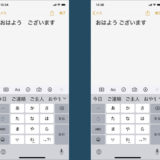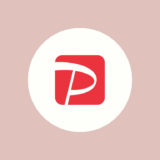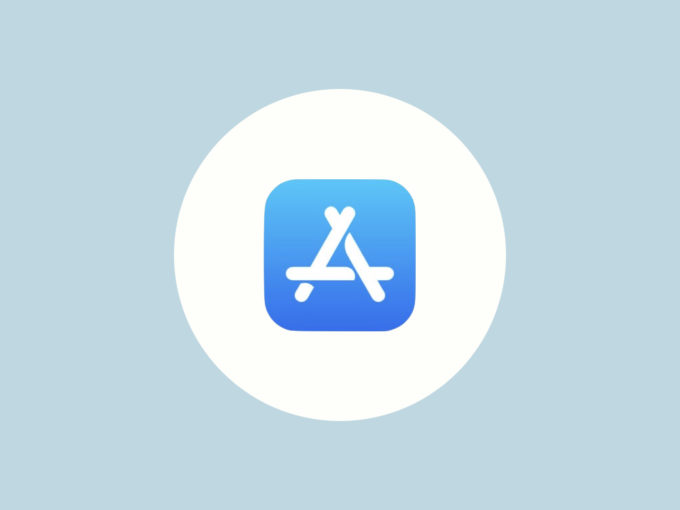
2019年9月のiOS13アップデート以降「App Storeに接続できません」というエラーメッセージが表示される不具合が頻発しています。
このページでは
- App Storeに接続できない
- App Storeに繋がらない
といった場合の対処法を紹介しています。
iOS13へのアップデート以降頻発している問題ではありますが、iOS13以前のバージョンを利用している場合でもこうしたエラーが表示されることもあります。
筆者の場合、iOS13.3のアップデート後も同様の不具合が発生しています。
App Storeに接続できない不具合
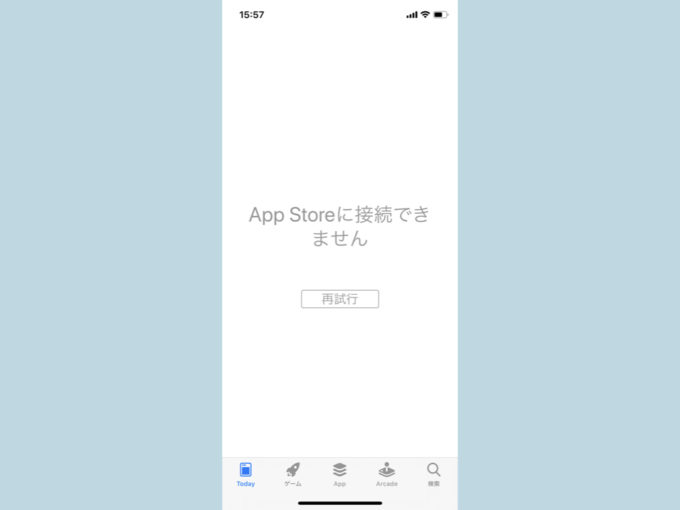
App Storeを開くと「App Storeに接続できません」というエラーメッセージが出て、その下に再試行ボタンが表示されています。
単純にApp Store側で何らかの不具合(アクセス障害など)が発生している可能性もありますが、iOS13のアップデート以降明らかに表示される頻度が増えました。
- 他のアプリは利用できる
- インターネットに接続している
にも関わらず、App Storeにのみ繋がらないことがよくあります。
再試行をタップしても接続できない
筆者の経験上、再試行をタップしても接続できることはなかなかありません。ただ、時間を空けて再度App Storeを開いてみると接続できていたりします。
App Storeに繋がらない場合の対処法
iOS13へのアップデート以降、App Storeに繋がらない不具合に遭遇した場合は以下の対処法をお試しください。
- 機内モードをオン→オフにする
- Wi-Fiをオフ→オンにする
機内モードをオン→オフにする
1. 機内モードをオンにする

コントロールセンターを起動し、機内モードをオンにしましょう。
2. 機内モードをオフにする

すぐに機内モードをオフに戻します。すると、App Storeに繋がる(通常の画面が表示される)ことが多いです。
2. Wi-Fiをオフ→オンにする
Wi-Fiに接続中の場合は、一度Wi-Fiをオフ→再度オンに戻すことでApp Storeに繋がる場合が多いです。
解決しない場合は?
以上の対処法で解決しない場合はApp Storeに何らかの障害が発生している可能性もあります。
障害状況が確認できるサイトをチェックしたり、Twitterで「App Store」などと検索してみましょう。
「ダークモード」などの新機能が登場したiOS13ですが、不具合もいくつか報告されています。バックアップなど、十分に備えてからアップデートするようにしましょう。
関連 iOS13:ダークモードのやり方とできない場合の原因・対処法
また、App Store関連の仕様もいくつか変更されています。合わせて確認しておくと良いでしょう。
関連 iOS13以降:App Storeでアプリをアップデートする方法(できない・消えたのはなぜ?)